Vill du dela dina fantastiska Minecraft-skapelser med andra men bara få några skärmdumpar av dålig kvalitet? Hur man tar en skärmdump i Minecraft?
Minecraft är ett mycket populärt sandlådesspel som fylls med pittoreska ögonblick. Medan spelet är det alltid många skapelser och stunder du vill dela med vänner eller ladda upp dem till internet. I så fall måste du ta några skärmdumpar i Minecraft.
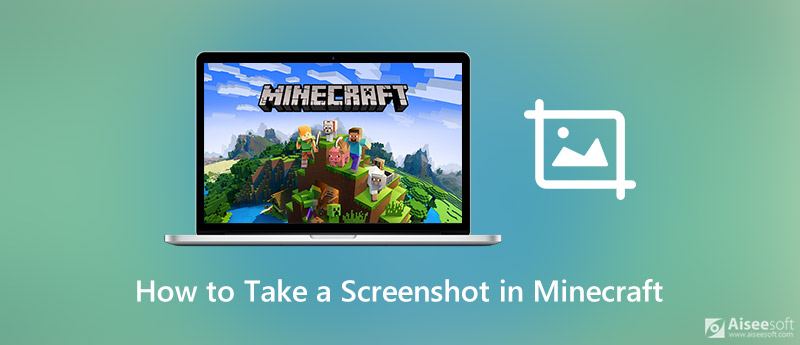
Du kan se att många spelare visar sina skapelser från Minecraft genom dåliga skärmdumpar. Visst föredrar du några högkvalitativa Minecraft-skärmdumpar. Den här guiden berättar några användbara tips och tricks för att ta en skärmdump i Minecraft.
Du kan enkelt skärmdumpa hela datorskärmen med Print Screen-tangenten på en Windows 10/8/7 PC eller Mac. Dessutom finns det ett annat vanligt sätt att ta en skärmdump av Minecraft.
Medan Minecraft spelar kan du helt enkelt trycka på F2 att ta en skärmdump av Minecraft. På vissa datorer måste du trycka på Fn+F2 tangenterna tillsammans för att fånga dina Minecraft-skapelser.

Om du vill bli av med din arm, mus, heta fält och mer kan du trycka på F1 först för att ta bort HUD och få en tydlig bild.
Efter att ha tryckt på F1-tangenten kan du också trycka på F5 två gånger för att få en bättre bild. Under detta steg kan du trycka på F10 för att hålla skärmen still och placera kameran. Sedan kan du trycka på F1-tangenten för att ta en skärmdump i Minecraft.
Wonder hur man hittar Minecraft skärmdumpar? Du kan söka efter en skärmdumpar mapp under Minecraft.
Om du är Windows 10-PC-användare kan du enkelt ta en skärmdump i Minecraft med Game Bar. Xbox Game Bar är det anpassningsbara spelöverlägg som är inbyggt i Windows 10. Det ger ett enkelt sätt att direkt tillgång till widgets för skärmdump och delning. Game Bar stöder starkt de flesta datorspel inklusive Minecraft.
För att ta en skärmdump i Minecraft med Xbox Game Bar kan du trycka på Windows + G för att öppna spelets inställningsöverlägg först. När du har behov av att skärmdumpa dina skapelser i Minecraft kan du helt enkelt klicka på skärmdumpsknappen.
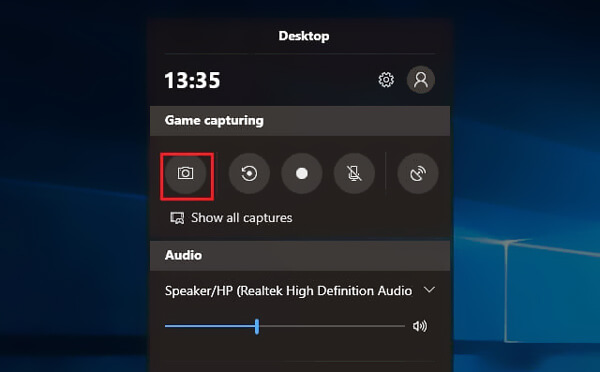
När du har tagit Minecraft-skärmdumpar med hjälp av Game Bar sparas dessa skärmdumpar i dess Galleri mapp. (Få detaljerna att veta där skärmdumparna sparas på PC.)
För att gratis ta en skärmdump i Minecraft kan du också lita på någon professionell skärmdumpsprogramvara. Här rekommenderar vi starkt det kraftfulla skärmbildverktyget, Skärminspelare så att du kan fånga dina Minecraft-kartor och skapelser.

Nedladdningar
100 % säker. Inga annonser.
100 % säker. Inga annonser.

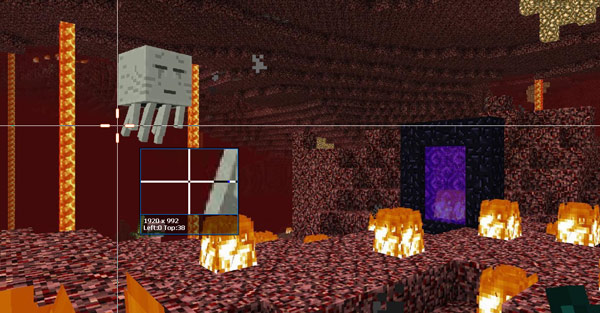
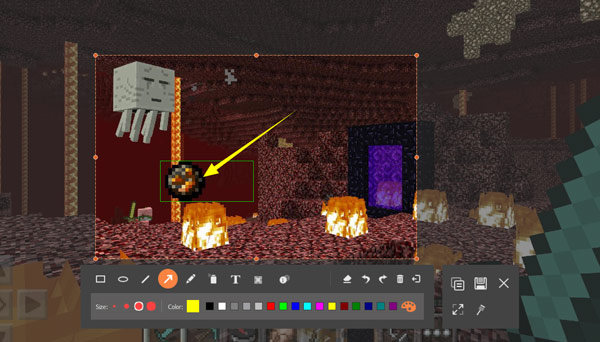
Fråga 1. Hur hittar jag skärmdumpar tagna i Minecraft i Windows 10?
När du har tagit en skärmdump i Minecraft bör du först hitta skärmdumpar-mappen för att hitta dina Minecraft-skärmdumpar. Om du tar bilder via Windows + Alt + Skriv ut skärmtangenter kan du försöka hitta dina skärmdumpar i mappen Video under en undermapp med namnet Captures.
Fråga 2. Hur hittar jag Minecraft-skärmdumpar på en Mac?
Om du använder en Mac och vill komma åt dina Minecraft-skärmdumpar, bör du också hitta skärmdumpar-mappen först. Här kan du trycka på Command + Shift + G och sedan skriva in ~ / Library / Application Support / minecraft för att hitta din Minecraft-mapp. Därefter kan du kontrollera alla dina Minecraft-skärmdumpar i skärmdumparmappen.
Fråga 3. Hur tar jag en skärmdump av en rullningssida?
Du tar olika metoder för att ta en skärmdump av en rullningssida i olika webbläsare. Om du använder Firefox kan du direkt fånga en hel webbsida med hjälp av dess skärmdumpfunktion. Om du använder Google Chrome måste du installera ett tillägg för att få en skärmdump av en rullningssida. Läs mer för ta en skärmdump.
Slutsats
Hur man tar en skärmdump i Minecraft? Efter att ha läst den här sidan kan du få 3 enkla lösningar för att fånga dina Minecraft-skapelser och kartor med hög kvalitet. Du berättar också var du hittar dina Minecraft-skärmdumpar. Du kan lämna ett meddelande till oss om du fortfarande har några frågor om Minecraft-skärmdumparna.
Tips för skärmdump
Skärmdump i Windows Media Player Skärmdump Hela webbsidan Skärmdump Del av skärmen Skärm Spela in Instagram Story Var sparas Steam-skärmdumpar Skärmdump en video Skärmdump Alcatel Ta en skärmdump på Lenovo Ta skärmdump på HP Ta en skärmdump i Minecraft Ta en skärmdump av Google Chrome Använd Snagit Scrolling Capture för att ta en helsidesskärmdump Ta skärmdumpar Surface Pro Skärmdump på HTC Skärmdump på Firefox Beskär en skärmdump på Mac Beskär skärmdumpar på Windows
Aiseesoft Screen Recorder är den bästa skärminspelningsprogramvaran för att fånga alla aktiviteter som onlinevideor, webbkamerasamtal, spel på Windows / Mac.
100 % säker. Inga annonser.
100 % säker. Inga annonser.